iTunes không nhận iPhone? Lý do và cách fix
iTunes và iTools là hai công cụ thiết yếu để trợ giúp cho người dùng trong việc tải ảnh từ iPhone ra máy tính hay ngược lại. Khác với iTools, iTunes được coi là chính thống hơn, nhưng cũng có đôi lúc, ứng dụng này tỏ ra cứng đầu, không chịu nhận diện chủ nhân và khiến các thao tác muốn sử dụng qua nó không thể thực hiện.
Thường thì lỗi này sẽ được thể hiện dưới một vài thông báo khác nhau, nhưng tóm lại là việc kết nối iTunes với các thiết bị iOS (iPhone, iPad...) sẽ không thể thực hiện.
Tuy có những tính năng tương đồng với iTools, nhưng cũng có những thao tác, những việc mà người dùng buộc phải sử dụng tới iTunes. Bài viết này sẽ hướng dẫn các bạn một vài thao tác để xử lý lỗi iTunes không nhận iPhone, nhưng trước hết chúng ta cùng đi tìm hiểu nguyên nhân:
Tại sao iTunes không nhận iPhone, iPad
- iTunes lỗi.
- Cáp hỏng, không tương thích, hoặc chân thiết tiếp xúc có vấn đề.
- Do phần cứng.
- Lỗi cập nhật máy tính.
- Thiết bị có tin tưởng máy tính được kết nối không?
- Ngoài ra, quan trọng nhất, máy tính của bạn đã được cài đặt Apple Mobile Device Support hay chưa? Với người dùng ít quan tâm, đây có vẻ là phần thừa trong quá trình sử dụng iTunes, nhưng thực chất nó lại rất quan trọng, bạn hãy kiểm tra bằng cách:
- Windows XP, 7:
Control Panel / Programs and Features và xem trong danh sách hiện ra có tên của trình này hay không?
- Windows 8, 8.1:
Tổ hợp phím Window + R, gõ Control Panel / Enter. Nhập tiếp Uninstall a program để kiểm tra.
Nếu không có, các bạn phải xóa, gỡ bỏ iTunes đang dùng và cài đặt lại bản khác.
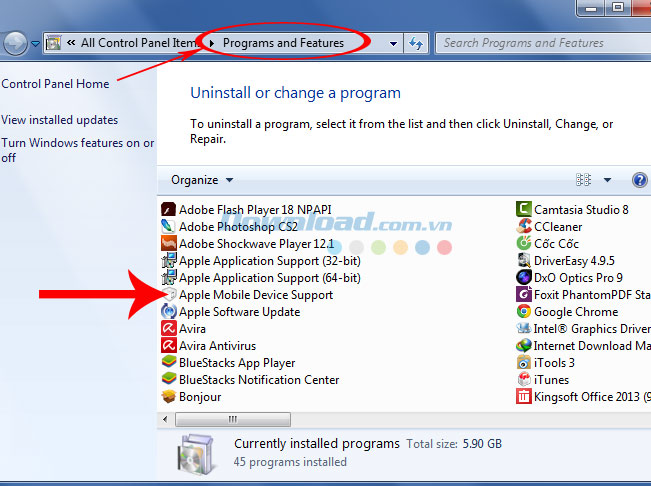
Cách sửa lỗi iPhone không nhận iTunes
Cách 1: Tốt nhất là bạn nên gỡ bỏ bản cũ và cài đặt bản mới.
Cách 2: Kiểm tra lại kết nối, cáp sạc phiên bản thiết bị... Đôi khi chính những thứ này lại là nguyên nhân gây ra những lỗi không ngờ.
Cách 3: Khởi động lại Apple Mobile Device Support.
Mở hộp thoại Start / Run, nhập từ khóa services.msc rồi nhấp vào OK.
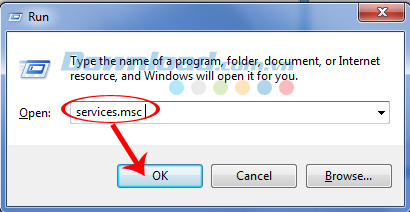
Giao diện Services hiện ra các bạn tìm và chọn chuột phải vào Apple Mobile Device, nhấp vào Properties.
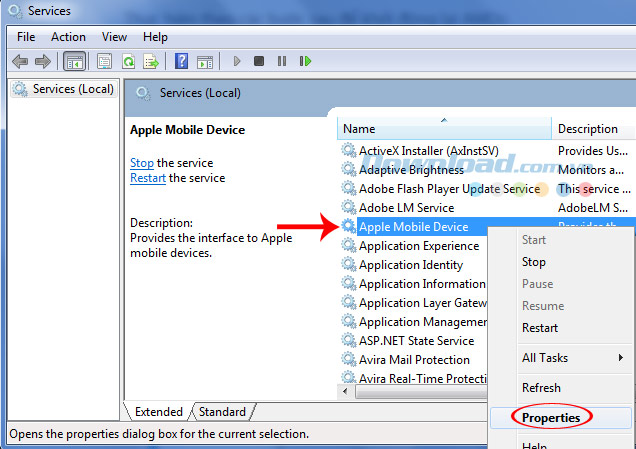
Chuột phải vào Apple Mobile Device, chọn Properties.
Tiếp tục chọn thẻ General. Trong mục Startup type, chọn Automatic. Nhấp Stop, chờ một chút rồi nhấp lại vào Start, sau đó OK và khởi động lại máy tính.
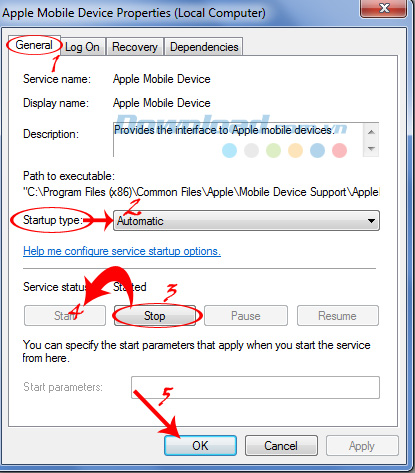
Sau đó cắm lại cáp và thử kết nối, nếu lỗi vẫn xảy ra, làm theo cách dưới đây.
Cách 4: Can thiệp vào cài đặt trong phần mềm
Bước 1: Từ giao diện desktop, các bạn nhấp chuột phải vào My Computer và chọn Properties.
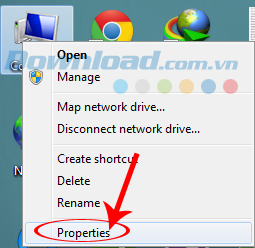
Bước 2: Trong giao diện mới, các bạn chọn vào thẻ Device Manager. Nếu là Windows 8, 8.1, các bạn nhấp Window + R, từ khóa devmgmt.msc, sau đó Enter.
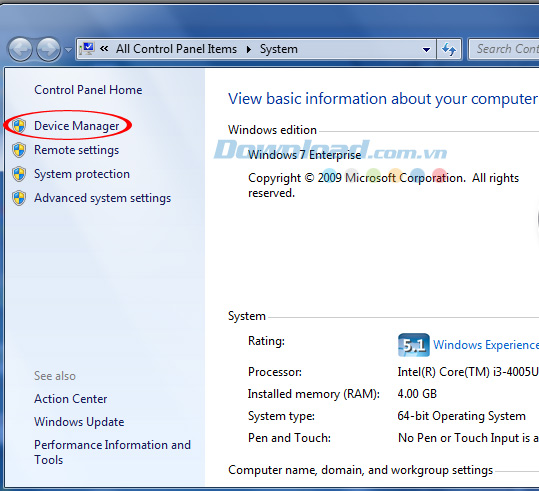
Bước 3: Tìm mục Universal Serial Bus controllers, chuột phải vào đó và chọn Enable. Windows XP cũng có thể áp dụng cách này.
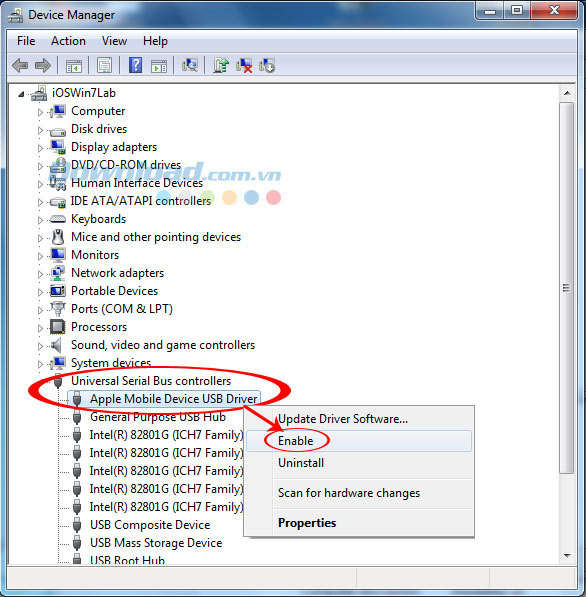
Bước 4: Chuột phải vào mục Apple Mobile Device, chọn Update...
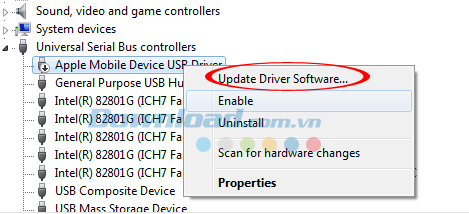
Chọn tiếp Browse my computer for driver software / Let me pick from a list of device drivers on my computer. Chọn đường dẫn tới file usbaapl (ổ C) bằng cách clip vào Browse...
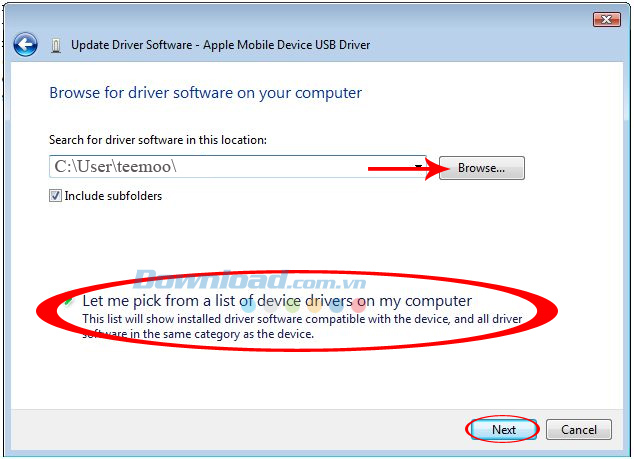
Đường dẫn: C: \ Program Files \ Common Files \ Apple \ Mobile Device Support \ Drivers. Sau đó nhấp Next để tiến hành.
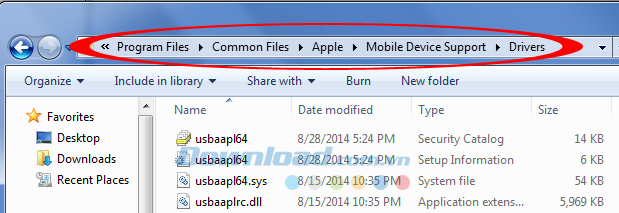
Trên đây là 4 cách cơ bản và hiệu quả để các bạn khắc phục lỗi iPhone không kết nối được với iTunes. Nếu đang cần gấp, hoặc muốn kiểm tra thêm, các bạn có thể kết nối thiết bị của mình với máy tính khác, hoặc ngược lại, kết nối máy tính của mình với một iOS khác. Hy vọng bài viết sẽ có ích!
Theo Nghị định 147/2024/ND-CP, bạn cần xác thực tài khoản trước khi sử dụng tính năng này. Chúng tôi sẽ gửi mã xác thực qua SMS hoặc Zalo tới số điện thoại mà bạn nhập dưới đây:




















